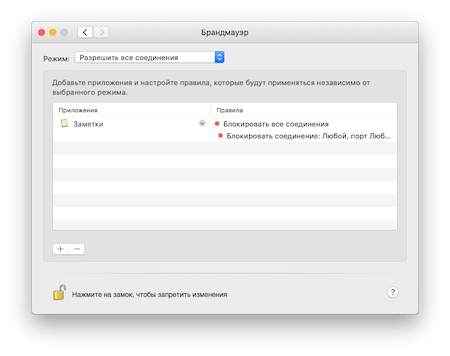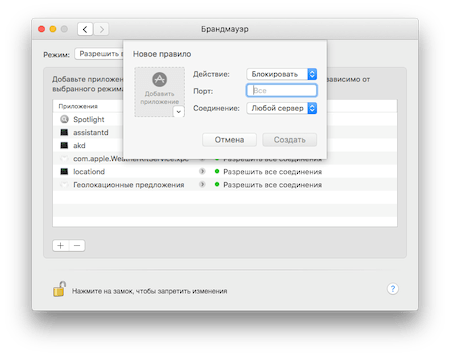Защита от несанкционированного доступа извне, предотвращение утечек важных данных по сети, блокировка подозрительных соединений на уровне пакетов и приложений.
-
Брандмауэр Dr.Web использует собственную базу доверенных приложений. Доверенность приложения базируется на цифровом сертификате — все программы, легитимные с точки зрения Dr.Web, могут соединяться с любым адресом и по любому порту. Исключение: если приложение не имеет валидной подписи, имеет недействительную цифровую подпись или не имеет ее вовсе (например, «самописное» или open source) — выдается запрос на создание правила.
-
Контроль подключений на уровне приложений позволяет контролировать доступ конкретных программ и процессов к сетевым ресурсам и регистрировать информацию о попытках доступа в журнале приложений.
-
Фильтрация на уровне пакетов позволяет контролировать доступ к сети Интернет вне зависимости от программ, инициирующих подключение. Журнал пакетного фильтра хранит информацию о пакетах, переданных через сетевые интерфейсы.
-
Имеется так называемый «игровой режим», при включении которого окно с запросом на создание правила появляется поверх любого приложения, запущенного в полноэкранном режиме.
Производится мониторинг приложений, которые используют сеть в реальном времени, с возможностью принудительно завершить соединение.
Настройка брандмауэр Dr.Web!
Защита от несанкционированного доступа извне, предотвращение утечек важных данных по сети, блокировка подозрительных подключений к сети Интернет – в том числе по защищенному каналу.
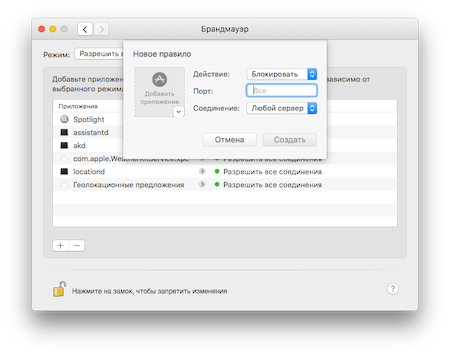
- Брандмауэр Dr.Web автоматически определяет легитимные приложения — приложения, у которых есть сертификат безопасности или действительная цифровая подпись, и разрешает их работу с любым адресом сети Интернет и по любому порту.
- Контроль подключений к сети Интернет позволяет вам отслеживать доступ конкретных приложений и процессов к сетевым ресурсам.
- Брандмауэр Dr.Web – ваш выбор удобного режима работы с сетью интернет: компонент контролирует весь входящий и исходящий трафик и принимает решение о блокировке или доступе приложений к сетевым ресурсам согласно выбранному Вами режиму работы и созданным правилам для конкретных приложений. Или разрешает свободный доступ к сети Интернет.
- Брандмауэр Dr.Web самостоятельно выявит приложение – возможно вредоносное – которое (возможно скрытно от вас) пытается выйти в Интернет. И запретит это. Или предложит вам разрешить доступ.
- Брандмауэр Dr.Web – ваш выбор. Вы можете изменить режим работы Брандмауэра и задать правила фильтрации для отдельных приложений, которые не распространяются на выбранный режим работы.
Брандмауэр Dr.Web – новый компонент в продуктах Dr.Web для защиты рабочих станций Windows
15 марта 2010 года
Компания «Доктор Веб» – российский разработчик средств информационной безопасности – сообщает о включении в однопользовательские продукты Dr.Web для Windows брандмауэра Dr.Web. Этот компонент, предназначенный для защиты от несанкционированного доступа извне и предотвращения утечки важных данных, стал основной «изюминкой» новых продуктов: Антивирус Dr.Web Pro и Dr.Web Security Space Pro.
Брандмауэр Dr.Web предоставляет пользователям возможность контроля и фильтрации всего входящего и исходящего интернет-трафика – как на уровне приложений, так и на уровне пакетов.
Разработчики интерфейса нового компонента защиты постарались учесть всю сложность и разнообразие функциональных возможностей брандмауэра и предложили пользователям максимально простые инструменты для его настройки и управления. По умолчанию брандмауэр начинает свою работу в режиме обучения, инициируя создание правил фильтрации при попытках операционной системы или пользовательских приложений подключиться к сети Интернет. В то же время имеются предустановленные правила, которые касаются в основном собственных компонентов антивируса и важнейших системных процессов. Предусмотрены также режим блокировки и разрешения неизвестных подключений.
Тонкая настройка правил позволяет пользователю полностью «приручить» брандмауэр и обеспечить его работу в соответствии с индивидуальными потребностями и предпочтениями. Кроме того, возможно быстрое переключение между наборами правил.
Управление брандмауэром происходит с помощью компонента SpIDer Agent. Для полноценной работы межсетевого экрана необходим компонент Firewall в ключевом файле – иначе он будет работать в «прозрачном» режиме, незаметно для пользователей.
Помимо возможности включения/отключения компонента и его настройки пользователь получает доступ к детальной статистике брандмауэра: журналу приложений и журналу пакетного фильтра.
Вместе с включением брандмауэра в состав однопользовательских продуктов Dr.Web для Windows были произведены доработки, необходимые для совместимости всех компонентов антивируса. Для работы брандмауэра Dr.Web необходима установленная OS Windows 7/Vista/XP SP2/2000 (SP4 + Update Rollup 1), 32- и 64-битные версии.
Пользователи продуктов Антивирус Dr.Web для Windows и Dr.Web Security Space (от 6 месяцев и более) имеют возможность перейти на использование продуктов с брандмауэром на льготных условиях – по цене лицензии продления, причем даже в том случае, если срок лицензии уже истек. Для этого необходимо приобрести лицензию продления либо на Антивирус Dr.Web Pro, либо на Dr.Web Security Space Pro на 1, 2 или 3 года. Оставшийся срок действия текущей лицензии будет добавлен к cроку новой лицензии и защитными функциями брандмауэра можно будет начать пользоваться уже с момента регистрации серийного номера лицензии продления (Подробнее).
Источник
TechRadar Verdict
Dr.Web is powerful and offers highly configurable security for experts, but it isn’t very user-friendly.
Pros
- +
Low prices in some cases
- +
Highly configurable
- +
Expert-level features
- +
Bundled firewall
Cons
- —
Not tested by the independent labs
- —
No URL filtering
- —
Awkward interface
- —
Too technical for many users
Why you can trust TechRadar
We spend hours testing every product or service we review, so you can be sure you’re buying the best. Find out more about how we test.
Founded back in 1992, Dr.Web is a Russian developer with a vast range of antivirus security products for desktops and mobile devices.
Dr.Web Anti-virus offers real-time malware detection, behavioural monitoring, and a surprising bonus in a bundled firewall. This gets you packet layer filtering, real-time monitoring of applications, and the ability to customise what any application is allowed to do online.
Pricing is, well, complicated. It can be as low as €13 (£11.50, $15) for a one PC, one-year licence, if you opt for no technical support. If that’s a step too far, the with-support price doubles to €26 (£23, $30). Both options offer deep discounting if you add more users and extend the term. For example, a three device, three-year licence with tech support costs €87 (£77, $100).
- You can sign up for Dr.Web Anti-virus here
That’s not all (we did say it was complicated). The company really wants you to buy its security suite, Dr.Web Security Space, which extends the package with a spam filter, parental controls, URL filtering, backup, device control, and a free service to try and recover files encrypted by ransomware. This is available from €14 (£12.30, $16) without tech support, €28 (£24.50, $32) with, and has the same level of discounting as the antivirus.
It doesn’t even stop there, because Dr.Web offers some impressive discounts on renewal, starting at 40% off the regular price. Long-term customers could save a lot of cash.
Setup
Dr.Web Anti-virus isn’t available in trial form, but the company does have a download for its big brother security suite, Dr.Web Security Space.
Trials come in two flavours. A generous three-month licence is available for free if you register, which essentially just means handing over your email address. If you’d prefer to keep your details private, a one-month trial won’t ask you for anything at all.
Our download was a chunky 350MB, but once it arrived the setup process was relatively straightforward. After once again giving us the choice of trial options, the installer equipped our PC with its various components, downloaded and applied a few updates and prompted us to reboot.
We browsed the Dr.Web installation and found a compact set of files, neatly organised, and all digitally signed. Unusually, there was only one obvious third-party component, a spam filter from Vade Secure. This is a good sign, as it indicates a company that’s developing its own technologies in-house, which should ensure that the various components work well together.
Dr.Web uses multiple technologies to protect its files from interference by malware, apparently including a ‘Hypervisor component’. We’re not quite sure what that involves, but it was more than enough to protect the program from our simple attacks. Whatever we did, processes stayed running, services refused to stop and files couldn’t be deleted. Dr.Web wasn’t going to be disabled easily.

Features
The Dr.Web interface is one of the most basic we’ve seen; it’s little more than a menu displayed from a system tray icon. For some reason, the Scanner option you’ll use most often is right at the bottom of the list, but once you’ve spotted it, an Express, Full or Custom scan is just a couple of clicks away.
Dr.Web’s Express scan isn’t as speedy as its name suggests, indeed it took approaching nine minutes to examine our test system (most packages take around four or five minutes, some are much faster). Accuracy was good, with the program detecting everything we threw at it. But Dr.Web’s focus on ‘potentially unwanted programs’ also generated many more questionable detections than usual, as well as highlighting our HOSTS file as infected just because it wasn’t the Windows default.
Scanning our sample Program Files folder also took longer than most of the competition. But again, all our carefully positioned threats were picked up, and this time there were no false alarms.
Dr.Web Anti-virus doesn’t have a URL filter, unfortunately – that’s reserved for the Security Space suite. That means there’s no protection from phishing, although malware should be picked up anyway via the regular file and download scanners.
The program is supposed to have a firewall, but at first we couldn’t find a reference to it anywhere. We poked around, searched here and there – but found nothing. We browsed the local Help file, which proved disappointing: it told us about the firewall, but not how or where it could be launched.
Finally, we opened the Windows Programs and Features applet, clicked Dr.Web Security Space, hit Change, and found an option to install the firewall. For some reason it wasn’t included on our system by default, but having found its hiding place, we were able to try it out.
We rebooted, and the firewall asked us if we wanted to allow a particular process to go online. And then it asked about another. And another, and another. This is a part of the training process and won’t necessarily go on forever, but it’s clearly going to be too technical for many users. Here, for example, is part of the Help file describing what to do with these alerts:
“In certain cases, Windows does not allow to explicitly identify a service that is run as a system process. When a connection attempt of a system service is detected, take notice of the port used for the connection. If the used application can address this port, allow the connection.”
There’s no way the average user will be able to recognise a system service, and be sure that “the used application can address this port», and understand the possible consequences of refusing the connection to a particular process. The fact that this is in the Help file – this is what Dr.Web thinks is sufficient guidance for end users on setting up the firewall – tells us they’re not thinking at all about typical home users.
There’s a similar focus on technical features over usability elsewhere. We expected to be able to access logs of scan results directly from the Dr.Web interface. Instead we had to piece together details from a text file on our hard drive, the Windows Event Logs and some partial Dr.Web reports.
The program offers some compensations for experts. Digging into the settings reveals some interesting low-level ways to define what Dr.Web allows or blocks on your system. Do you want to prevent HOSTS file edits, low-level disk access, Safe Mode changes, stop programs setting themselves up to run with Windows, or maybe resetting executable file associations? It’s all here, and a lot more.
If you’re a security novice, or just don’t want to get into the low-level details, none of that will matter very much. You’ll still be able to use the basics of the program without much difficulty, but it’s not as easy to use as it could be.
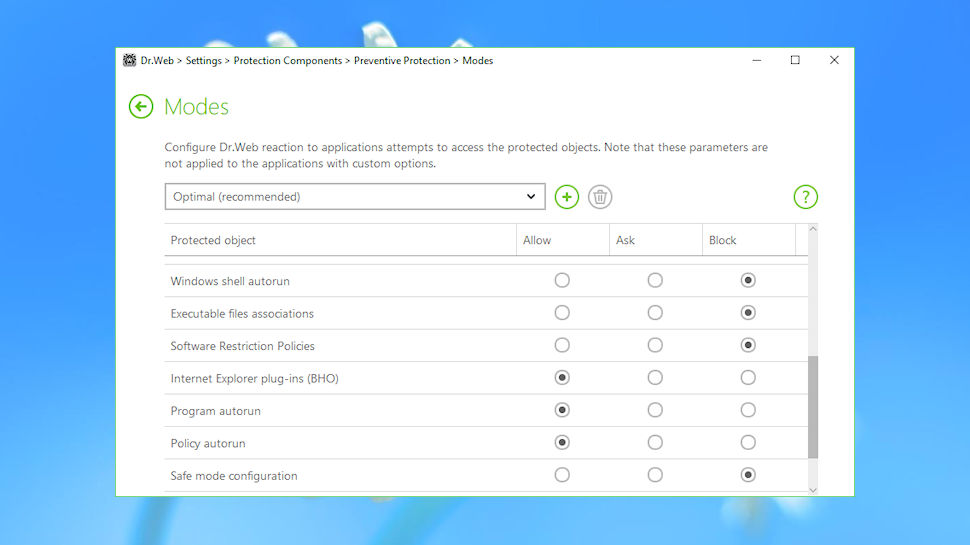
Protection
Dr.Web Anti-virus found and removed all our test threats without difficulty, but it wasn’t all good news. The program also raised many alerts for software that was mostly or entirely harmless.
Our tests can highlight major issues about a package, but they’re not comprehensive enough to accurately rank antivirus detection rates. Benchmarks like AV-Comparatives’ Real-World Protection Test can show there’s as little as 0.5% between the detection rates of the top 10 antivirus programs, and reliably placing those in order requires testing hundreds, even thousands of the very latest malware samples, on a regular basis.
The difficulty with Dr.Web is that the company hasn’t been assessed by any of the big testing labs for a very long time (AV-Comparatives hasn’t looked at it since 2007). There simply isn’t any data out there to help verify Dr.Web’s abilities.
Given this, if you’re a non-technical user looking for the best possible detection rates, Dr.Web is hard to recommend. It worked well for us, but we can’t say with confidence whether it’s the most accurate antivirus around, or the fifth, or the tenth best.
If you’re an antivirus expert who will appreciate Dr.Web’s abilities, and are happy to carry out your own tests, it’s a different story. There’s a lot to like here, and the company is much more transparent about the techniques and technologies it uses than some of the competition. Check out the ‘Anti-virus engine technologies’ and ‘Preventive protection’ pages to get a feel for what the package can do.
Final verdict
An interesting antivirus which combines multiple powerful low-level technologies to keep you safe. It’s not for beginners and we’d like to see it assessed by the independent testing labs, but security experts should check out Dr.Web Antivirus anyway – there’s a lot to like here.
- We’ve also highlighted the best antivirus software in this roundup

Mike is a lead security reviewer at Future, where he stress-tests VPNs, antivirus and more to find out which services are sure to keep you safe, and which are best avoided. Mike began his career as a lead software developer in the engineering world, where his creations were used by big-name companies from Rolls Royce to British Nuclear Fuels and British Aerospace. The early PC viruses caught Mike’s attention, and he developed an interest in analyzing malware, and learning the low-level technical details of how Windows and network security work under the hood.
Антивирус Dr.Web в представлении не нуждается и широко известен во всём мире. За свою более чем четвертьвековую историю (первая версия программы увидела свет в 1992 году) флагманский продукт компании «Доктор Веб» сумел не только завоевать доверие миллионов пользователей в 200+ странах, но и задать новые стандарты качества и направления развития защитных решений. Dr.Web из года в год демонстрирует свою востребованность на конкурентном рынке информационной безопасности, и нет ничего удивительного в том, что специалисты «Доктора Веба» стараются уделять максимум внимания продукту и совершенствованию задействованных в нем технологий. Ярким свидетельством этому является недавний релиз нового поколения программного комплекса Dr.Web 12 для Windows.
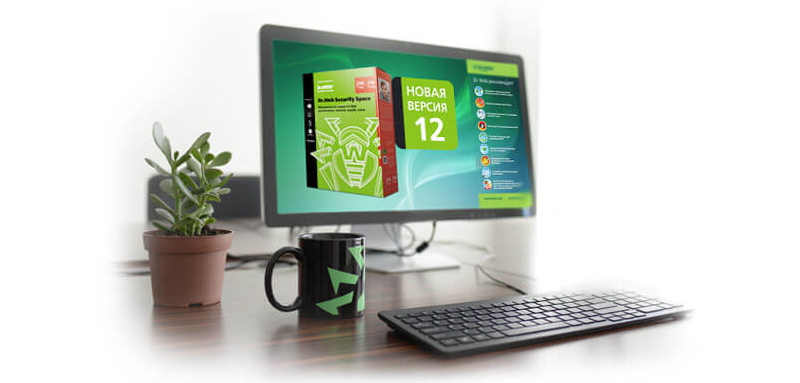
Dr.Web для Windows предназначен для защиты домашних пользователей от различных киберугроз и поставляется на рынок в двух вариантах лицензий — «Антивирус Dr.Web» (обеспечивает базовую защиту ПК) и Dr.Web Security Space (обеспечивает максимальную защиту). В первом случае в состав продукта включены только антивирус и брандмауэр, во втором — эти компоненты дополнены средствами мониторинга веб- и почтового трафика, инструментами родительского контроля и механизмами защиты персональных данных, которые функционируют в едином комплексе и обеспечивают всестороннюю защиту компьютера. «Антивирус Dr.Web» является оптимальным выбором для выстраивания первого эшелона защиты, ну а богатые функциональные возможности Dr.Web Security Space будут полезны тем, кто много времени проводит в Интернете и желает чувствовать себя в максимальной безопасности.
⇡#Улучшения антивирусного движка
В новой, двенадцатой по счету версии Dr.Web для Windows разработчики прежде всего акцентировали внимание на доработках антивирусного движка, обеспечивающего более высокое качество обнаружения различных видов цифровых угроз и вредоносных программ. Из наиболее значимых изменений можно выделить следующие:
- расширенный спектр защищаемых антивирусом сущностей (процессов, системных служб, драйверов, реестра, компонентов Windows Management Instrumentation, задач системного планировщика, сетевых соединений процессов, событий в файловой системе);
- новые прогрессивные методики проверки файлов и процессов и несигнатурные методы детектирования угроз;
- кардинально переработанные эвристические алгоритмы, не только обеспечивающие детектирование «бестелесных» угроз и атак класса LOLBINs/LOLScripts (Living Off The Land Binaries and Scripts), но и пресекающие исполнение майнеров, внедрение загрузчиков вредоносного ПО и установку вредоносных расширений для браузеров;
- усовершенствованную систему защиты от рекламных adware-программ, предотвращающую скрытую подмену параметров у браузеров, ярлыков, стартовых страниц, прокси, DNS, блокирование антивирусов, системных приложений (например, regedit, taskmgr) и прочие действия;
- систему детектирования потенциальных заражений;
- снижение нагрузки на защищаемое устройство за счёт оптимизации антивирусного движка и использования облачных технологий.

Сочетание в Dr.Web традиционной сигнатурной вирусной базы, несигнатурных технологий и механизмов превентивной защиты позволяет держать оборону против любых вредоносных угроз
Дальнейшее развитие в Dr.Web 12 для Windows получили поведенческие алгоритмы детектирования вредоносного ПО и механизмы превентивной защиты, отныне бок о бок функционирующие с сигнатурными и облачными технологиями. В отличие от традиционных поведенческих анализаторов, полагающихся на жёстко прописанные в базе знания, интеллектуальная система защиты Dr.Web на лет» анализирует поведение всех запущенных в ОС процессов и программ и сверяется с постоянно обновляемым репутационным облаком компании «Доктор Веб». На основе актуальных знаний о том, как ведёт себя вредоносный софт, антивирус делает вывод об опасности того или иного объекта, после чего принимаются необходимые меры по нейтрализации угрозы. Такой подход позволяет действовать на опережение и сводит к минимуму потери от действий вредоносного ПО — при минимальном потреблении ресурсов защищаемой системы.
Поведенческий модуль Dr.Web 12 для Windows распознаёт процессы вредоносных программ, изменяющих нежелательным образом пользовательские файлы (например, действия троянцев-шифровальщиков), контролирует целостность процессов, делая невозможным внедрение в них эксплойтов через существующие уязвимости операционной системы и установленного на компьютере ПО, а также анализирует обращения программ к различным ресурсам системы. Попытка внедрения драйвера, изменение режима работы Windows, модификация загрузочных областей диска — эти и подобные несанкционированные действия автоматически выявляются и блокируются Dr.Web.
⇡#Улучшения облачной системы мониторинга Dr.Web и быстрого реагирования на угрозы
Немало внимания специалисты «Доктора Веба» уделили доработкам распределённой cloud-системы мониторинга, интегрированной с антивирусами Dr.Web и в режиме реального времени предоставляющей актуальные сведения об IT-угрозах в различных регионах мира. В обновлённом облаке Dr.Web применён ряд новых эвристических подходов при детектировании угроз, а также реализована проверка расширений браузеров. Кроме того, в новой версии антивируса облачные технологии являются ключевой составляющей эффективной защиты ПК. При этом никакие файлы с защищаемого устройства не передаются на серверы «Доктор Веб» — в отличие от многих других современных антивирусных программ.
⇡#Новый графический интерфейс
Не остался без внимания программистов компании «Доктор Веб» пользовательский интерфейс защитного комплекса. Теперь у Dr.Web 12 для Windows есть центр безопасности, в котором сосредоточены все основные компоненты, настройки и статистика работы антивируса.
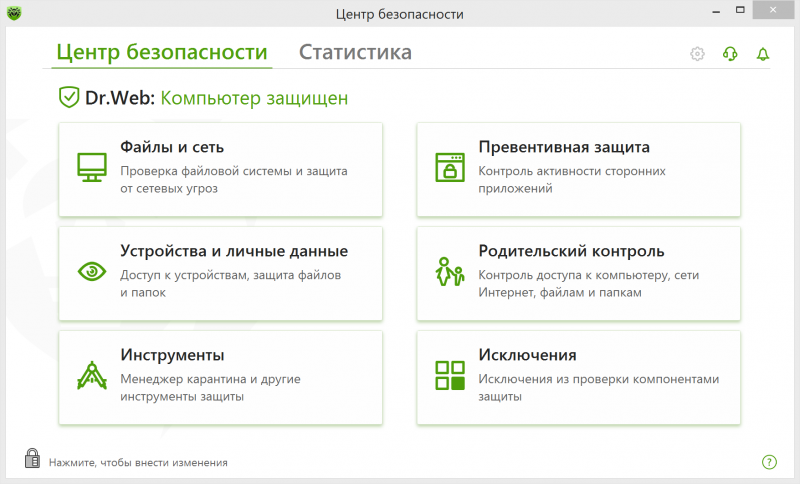
Центр безопасности Dr.Web
Новый интерфейс стал более «собранным», удобным и простым в использовании, а открыть его можно в любой момент времени нажатием на значок паучка в правом нижнем углу экрана. В центре безопасности Dr.Web 12 для Windows можно включить или (что не рекомендуется делать!) отключить любой модуль антивируса, а также получить доступ к расширенным настройкам защитного комплекса. Во избежание случайного изменения настроек антивируса, их конфигурирование допускается только в режиме администратора, для переключения в который необходимо нажать на изображение замка в нижней части экрана.
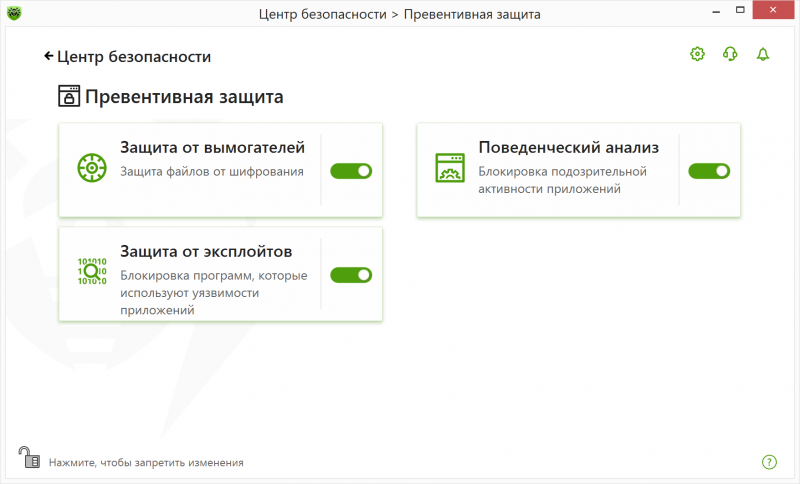
Управление превентивной защитой теперь состоит из трёх модулей: монитора активности, защиты от вымогателей и защиты от эксплойтов. Все модули обладают возможностью гибкой настройки
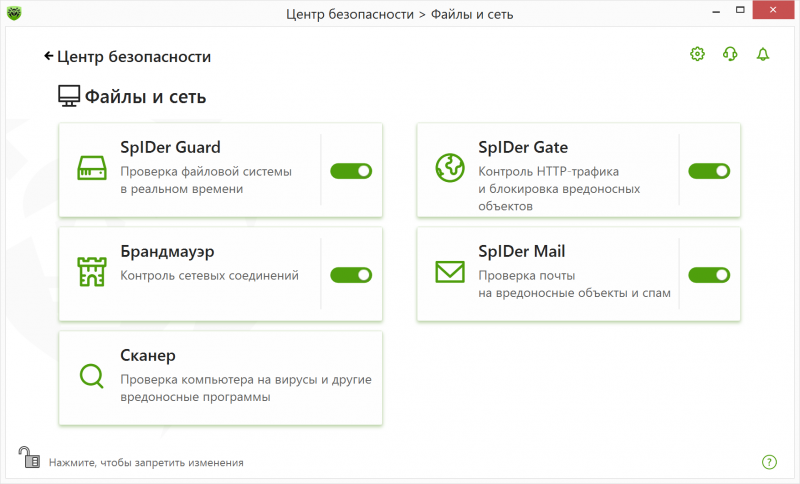
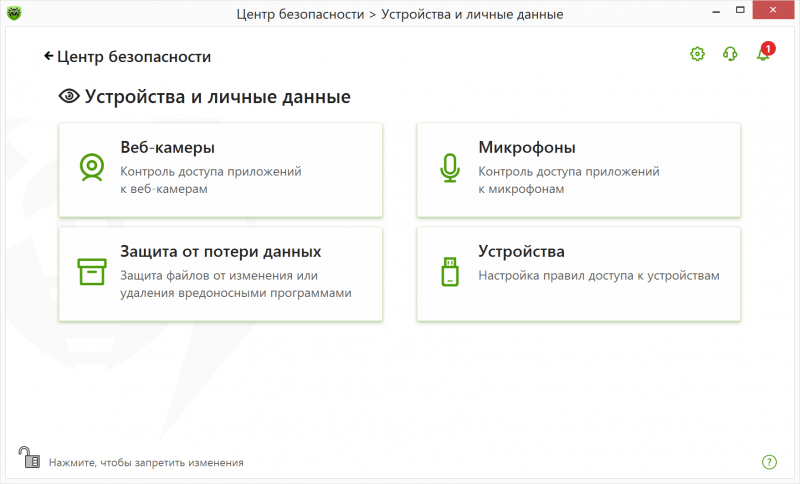
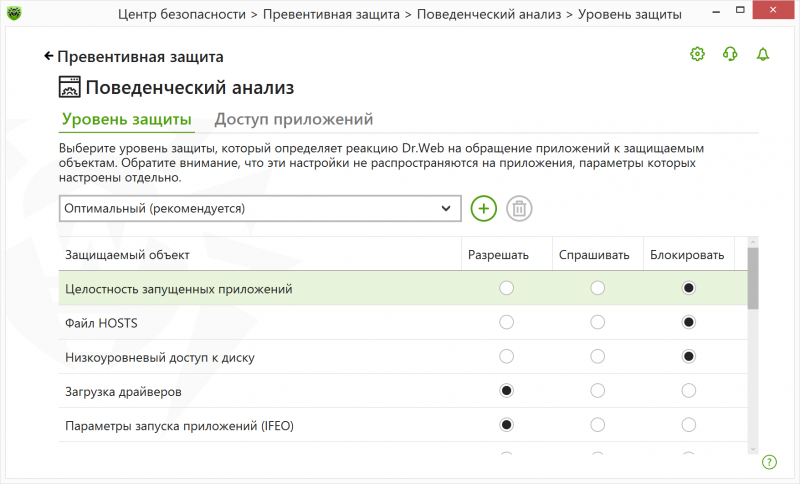
Настройки поведенческого анализа
В дополнение к всплывающим сообщениям антивируса в новом центре безопасности Dr.Web 12 для Windows появилась лента уведомлений с важной информацией, требующей реакции пользователя. Также стали доступными возможности указания удобного времени перезагрузки компьютера после установки приоритетных обновлений Dr.Web и автоматической очистки карантина со статистикой после определённого периода хранения (это позволяет не накапливать данные, уже не актуальные для пользователя).
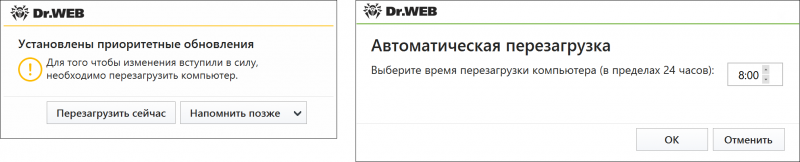
Настройка времени перезагрузки компьютера после установки приоритетных обновлений Dr.Web
⇡#Защита от слежки
В новой версии Dr.Web 12 для Windows появились дополнительные функции обеспечения приватности, а именно: добавлена система защиты от несанкционированного подключения к веб-камере и микрофону компьютера, блокирующая попытки скрытого их использования злоумышленниками и вредоносными программами с целью шпионажа за пользователем и его последующего шантажа. Новый Dr.Web делает невозможными такие вторжения в частную жизнь и обеспечивает контроль веб-камер и микрофонов для недопущения слежки. Настройки антивируса позволяют гибко управлять доступом приложений к аудио- и видеозаписывающим устройствам, а также полностью запрещать или разрешать их использование.
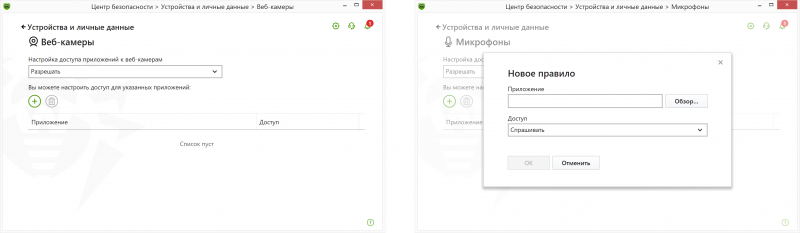
⇡#Контролируемый доступ к папкам
Отличным дополнением к защите от вредоносного ПО служит ещё одна новая функция Dr.Web 12 для Windows — «Защита от потери данных», позволяющая защитить фотографии, рабочие документы и прочие файлы от несанкционированных изменений. Система отслеживает обращения программ к выбранным директориям, пресекает попытки сторонних приложений внести в их содержимое какие-либо изменения и информирует об этом пользователя. В настройках антивируса можно не только указать защищаемые папки, но и определить список доверенного софта. Об актуальности такого механизма защиты говорить не приходится, особенно в свете широко распространяющихся угроз со стороны вредоносных программ-шифровальщиков, блокирующих доступ к данным и требующих выплаты определённой суммы для возвращения доступа к ценной информации.
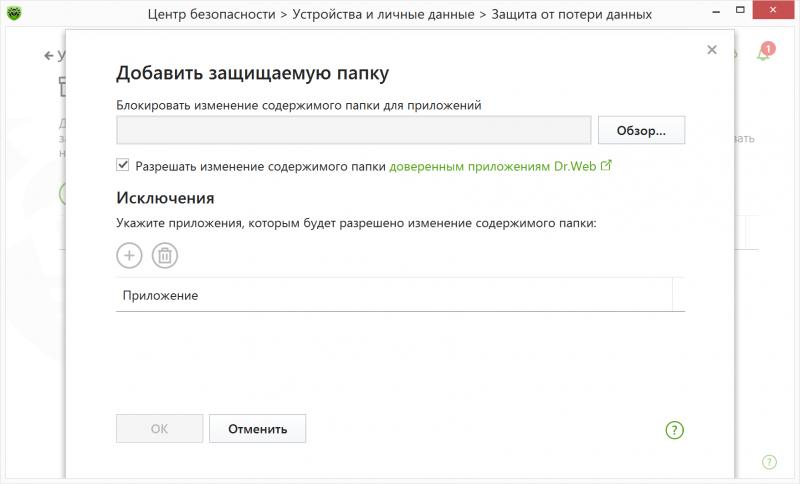
⇡#Улучшенный родительский контроль
Значительным доработкам в Dr.Web 12 для Windows подвергся модуль родительского контроля, позволяющий пользователю заботиться не только о собственной безопасности, но и о защите своих детей и близких. Теперь в антивирусе можно указать продолжительность непрерывной работы за компьютером и задать время перерыва. Кроме того, с выпуском Dr.Web 12 для Windows система родительского контроля информирует об оставшемся до начала блокировки времени, что позволяет ребёнку планировать своё времяпрепровождение и своевременно завершить работу за ПК.
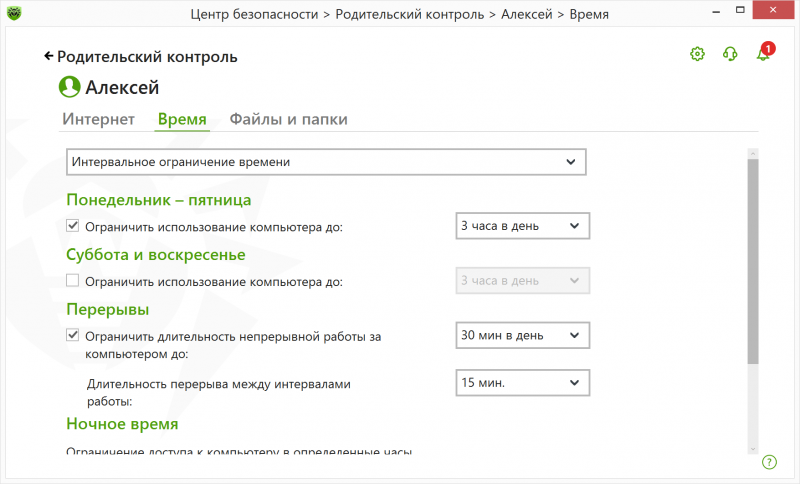
Родительский контроль Dr.Web
⇡#Где приобрести новый Dr.Web 12 для Windows
Таковы основные отличия обновлённого Dr.Web 12 для Windows, предлагающего пользователям ещё более совершенную защиту от киберугроз. Новый продукт уже поступил в продажу. Приобрести его можно в магазинах, а также в виде электронной лицензии у партнёров компании «Доктор Веб» и на сайте estore.drweb.ru. Стоимость Dr.Web Security Space и «Антивирус Dr.Web» не изменилась — она составляет 1 290 и 1 090 рублей за годовую лицензию для одного ПК (в подарок предоставляется защита для мобильных устройств на базе Android). Для оценки возможностей упомянутых продуктов разработчиками предлагаются бесплатные версии защитных решений, продолжительность работы которых ограничена тремя месяцами. Срок вполне достаточный, чтобы оценить все плюсы нового поколения Dr.Web и определиться с покупкой.
Важное замечание. С выпуском Dr.Web 12 компания «Доктор Веб» исключила из списка поддерживаемых устаревшую операционную систему Windows XP. Пользователям, до сих пор использующим компьютеры под управлением этой ОС, настоятельно рекомендуется обновить систему до 10/8.1/8/7/Vista либо продолжать пользоваться Dr.Web 11.5 вплоть до окончания срока поддержки этой версии антивируса. При этом следует помнить, что отсутствие поддержки со стороны Microsoft и наличие незакрываемых уязвимостей в Windows XP с каждым днём делают эту программную платформу всё более небезопасной в свете новейших интернет-угроз.
И последняя ремарка. Dr.Web Security Space и «Антивирус Dr.Web» представлены в реестре отечественного ПО и поэтому с равным успехом могут использоваться для защиты не только домашних пользователей, но и рабочих станций небольших организаций, реализующих политику импортозамещения ПО и не нуждающихся в централизованном управлении антивирусной защитой. Это тоже один из плюсов, который можно занести в копилку защитного решения компании «Доктор Веб», однозначно рекомендуемого к покупке.
Если Вы заметили ошибку — выделите ее мышью и нажмите CTRL+ENTER.
Что такое брандмауэр?
Брандмауэр (англ. Firewall — противопожарная стена, он же сетевой экран, он же файервол) — это программа, контролирующая обмен данными между вашим компьютером и остальной сетью. Основная задача брандмауэра — мониторинг сетевой активности, генерируемой приложениями, и предотвращение попыток хакеров или вредоносных программ отправить какую-либо информацию с вашего компьютера в сеть или, наоборот, несанкционированно принять ее из удаленного источника.
Что такое интерактивный режим брандмауэра?
В этом режиме вам предоставляется возможность обучить брандмауэр реакции на попытки той или иной программы проявить сетевую активность.
При обнаружении обращения к сетевым ресурсам Брандмауэр Dr.Web проверяет, заданы ли для этих программ правила фильтрации. Если правила отсутствуют, то выводится соответствующий запрос, в котором пользователь может выбрать разовое действие для брандмауэра или создать правило, по которому в дальнейшем подобная сетевая активность приложения будет обрабатываться.
Брандмауэр заблокировал доступ в интернет. Что делать?
При блокировке Брандмауэром работы с сетью необходимо сделать следующее.
-
Для сброса настроек щелкните во значку Dr.Web в трее, откройте в меню антивируса пункт Центр безопасности, нажмите на значок в левом нижнем углу окна, а затем — в правом верхнем. В открывшемся окне в разделе Управление настройками выберите Изменить → Восстановить настройки по умолчанию и нажмите ОК.
Внимание! При выполнении этого действия сбросятся пользовательские параметры всех компонентов Dr.Web, их потребуется настроить заново.
После этого при попытке выйти в интернет могут появляться запросы от Брандмауэра (создать правило, запретить однократно, разрешить однократно). Создайте разрешающие правила для нужных вам приложений, нажав на кнопку Создать правило → Разрешить → OK.
Подробнее об обучении Брандмауэра читайте в документации.
-
Обратитесь в службу технической поддержки, приложив отчет, созданный утилитой DwSysInfo.
Для создания отчета:
- Загрузите и сохраните на компьютере утилиту: https://download.geo.drweb.com/pub/drweb/tools/dwsysinfo.exe
- Запустите сохраненный файл dwsysinfo.exe.
- Нажмите на кнопку Сформировать отчет.
- Дождитесь окончания формирования отчета.
Как запретить программе выход в интернет?
Чтобы запретить использование сети определенной программе, необходимо создать новое правило. Щелкните по значку Dr.Web на панели задач, выберите Центр безопасности → Файлы и сеть и нажмите на значок .
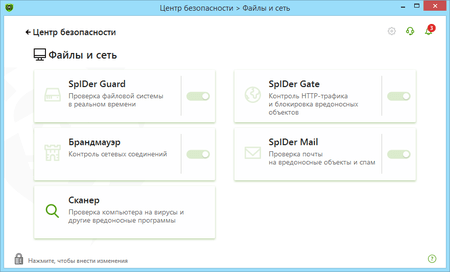
При появлении окна контроля учетных записей пользователей нажмите на кнопку Да и при необходимости введите пароль администратора.

Выберите ставший активным раздел Брандмауэр и нажмите Изменить в пункте Правила для приложений.
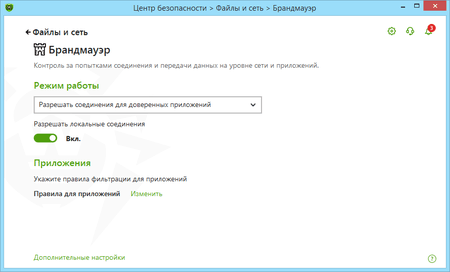
В открывшемся окне нажмите на значок , чтобы добавить новое правило.
В следующем окне укажите путь к исполняемому файлу приложения, в выпадающем списке Запуск сетевых приложений выберите Блокировать, а в списке Доступ к сетевым ресурсам — Блокировать все.
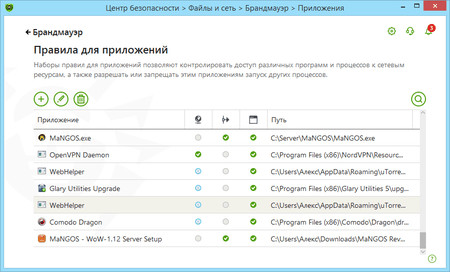
Нажмите ОК, чтобы изменения вступили в силу.
Появилось окно уведомления брандмауэра. Что с ним делать?
Появление окна уведомления указывает на то, что для приложения, на которое среагировал брандмауэр, не задано правило обработки. Вы можете поступить одним из следующих способов.
- Разрешить однократно — сетевая активность приложения будет разрешена на время текущего сеанса. После перезагрузки компьютера или при повторном вызове программы запрос брандмауэра будет выдан вновь.
- Запретить однократно — запрет сетевой активности программы. Только на текущий сеанс.
- Создать правило — когда вы настроите правило для приложения, брандмауэр будет автоматически срабатывать согласно этому правилу. Выбрав этот пункт, вы увидите окно, в котором вам будет предложен выбор действия:
- Разрешить приложению сетевые подключения на порт *номер порта*
- Запретить приложению сетевые подключения на порт *номер порта*
- Разрешить приложению все сетевые подключения
- Запретить приложению все сетевые подключения
- Создать свое правило — вы можете создать новое правило для работы брандмауэра с текущей программой.
Примечание. Всегда старайтесь создавать правила, чтобы автоматизировать работу брандмауэра.
Как создать правило для приложения (программы)?
Чтобы запретить использование сети определенной программе, необходимо создать новое правило. Щелкните по значку Dr.Web на панели задач, выберите Центр безопасности → Файлы и сеть и нажмите на значок .
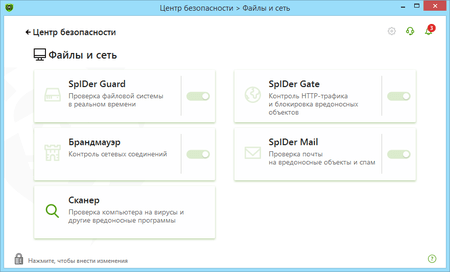
При появлении окна контроля учетных записей пользователей нажмите на кнопку Да и при необходимости введите пароль администратора.

Выберите ставший активным раздел Брандмауэр и нажмите Изменить в пункте Правила для приложений.
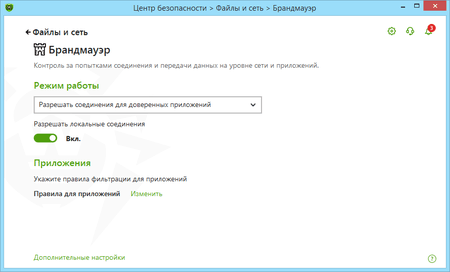
В открывшемся окне нажмите на значок , чтобы добавить новое правило.
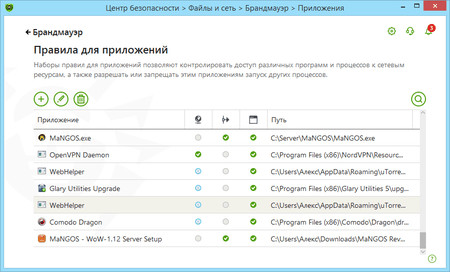
В следующем окне укажите путь к исполняемому файлу приложения, в выпадающем списке Запуск сетевых приложений выберите нужное действие:
- Разрешать — при попытке запуска сетевого приложения брандмауэр будет разрешать это действие.
- Блокировать — при попытке запуска сетевого приложения брандмауэр будет запрещать это действие.
- Не задано — при попытке запуска сетевого приложения брандмауэр будет выдавать запрос.
Затем выберите нужное действие в списке Доступ к сетевым ресурсам:
- Разрешать все — будет разрешена любая сетевая активность программы.
- Блокировать все — будет запрещена любая сетевая активность программы.
- Пользовательский — вы можете вручную настроить все параметры работы программы с сетью.
- Не задано — при каждой попытке программы выйти в сеть будет выдаваться запрос.
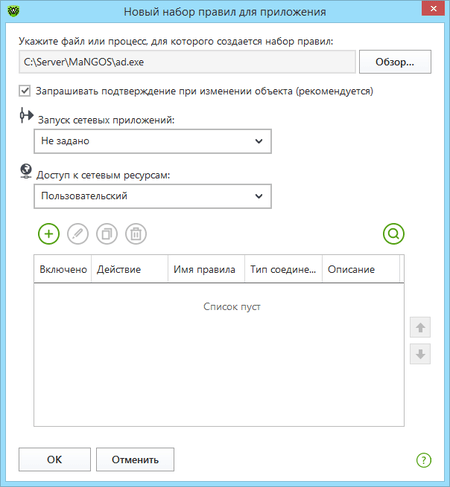
Нажмите ОК, чтобы изменения вступили в силу.
Если брандмауэр работает в интерактивном режиме, нет необходимости настраивать правила вручную — проще настраивать доступ для каждого приложения в момент его первой сетевой активности, прямо из окна оповещения брандмауэра.
Как отключить брандмауэр?
Щелкните по значку Dr.Web на панели задач, выберите Центр безопасности → Файлы и сеть и нажмите на значок . При появлении окна контроля учетных записей пользователей нажмите на кнопку Да и при необходимости введите пароль администратора.

Затем сдвиньте переключатель напротив ставшего активным компонента Брандмауэр — его рамка станет красной.
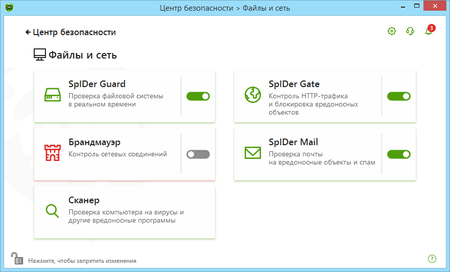
Как сбросить настройки брандмауэра?
Для сброса настроек щелкните во значку Dr.Web в трее, откройте в меню антивируса пункт Центр безопасности, нажмите на значок в левом нижнем углу окна, а затем — в правом верхнем. В открывшемся окне в разделе Управление настройками выберите Изменить → Восстановить настройки по умолчанию и нажмите ОК.
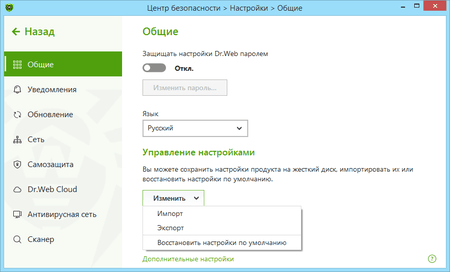
Внимание! При выполнении этого действия сбросятся пользовательские параметры всех компонентов Dr.Web, их потребуется настроить заново.
В каких режимах может работать брандмауэр?
У брандмауэра есть три режима работы:
- Разрешать неизвестные соединения — все неизвестные соединения разрешены. Защита не функционирует.
- Разрешать соединения для доверенных приложений — правила для известных приложений (имеющих действительную цифровую подпись) применяются автоматически. Обо всех неизвестных соединениях пользователю будет выдаваться запрос на выбор действия.
- Интерактивный режим — режим обучения. При попытке операционной системы или приложения проявить сетевую активность брандмауэр будет выдавать пользователю запрос на выбор действия.
- Блокировать неизвестные соединения — все неизвестные соединения будут блокироваться без выдачи запроса пользователю.
Задать режим работы можно в настройках брандмауэра. Если для приложения уже задано правило, брандмауэр будет действовать согласно ему.
Что такое родительский процесс?
Родительский процесс — это процесс или приложение, которое может запускать другие приложения. Настроить правила для родительских процессов можно в окне создания или редактирования правила для приложения с помощью выпадающего списка Запуск сетевых приложений.
Как настроить правила для сетевых соединений?
Щелкните по значку Dr.Web на панели задач, выберите Центр безопасности → Файлы и сеть и нажмите на значок . При появлении окна контроля учетных записей пользователей нажмите на кнопку Да и при необходимости введите пароль администратора.

Выберите ставший активным раздел Брандмауэр и нажмите Дополнительные настройки. В разделе Параметры работы для известных сетей нажмите Изменить. В открывшемся окне для каждого из сетевых соединений можно указать набор заранее установленных правил:
- Allow all — все пакеты пропускаются.
- Block all — все пакеты блокируются.
- Default rule — правила, описывающие наиболее часто встречающиеся конфигурации сети и распространенные атаки (используются по умолчанию для всех интерфейсов).
Как просмотреть отчет брандмауэра?
Щелкните по значку Dr.Web на панели задач и выберите Центр безопасности → Статистика → Брандмауэр.
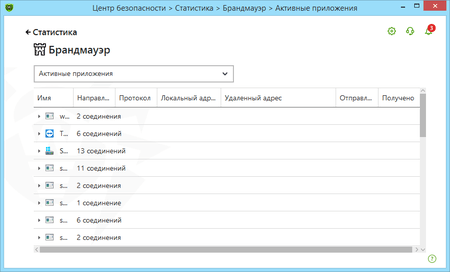
Что такое пакетный фильтр?
Это элемент брандмауэра, позволяющий управлять прохождением трафика по указанным протоколам, разрешая или запрещая передачу пакетов, удовлетворяющих заданным условиям. Пакетный фильтр — базовое средство обеспечения безопасности компьютера, работающее независимо от приложений.
Могу ли я установить Dr.Web Firewall без установки антивируса?
Брандмауэр Dr.Web является компонентом программного комплекса Dr.Web, и установить брандмауэр без установки антивируса невозможно.
Что означает надпись «Цифровая подпись — Неизвестно» при попытке приложения получить доступ в интернет? Что такое цифровая подпись и на что она влияет?
Цифровая подпись — код, который удостоверяет, что программа была получена из конкретного источника и не изменялась. В то же время подписанное приложение не обязательно безопасно, поэтому пользователю стоит быть внимательным при установке любого, даже подписанного программного обеспечения.
Неизвестное приложение постоянно пытается выйти в интернет. Что это может быть и что делать в этом случае?
Возможно, что это какая-либо вредоносная программа. Рекомендуется провести полную проверку системы антивирусным сканером Dr.Web.
Нужно ли настраивать пакетный фильтр для домашнего компьютера?
В домашних условиях, когда требуется защищать от сетевых атак только один компьютер, настройка пакетного фильтра не требуется. Дело в том, что значительная часть правил содержится в базе брандмауэра, и эти правила активируются по мере надобности. Если правило для какой-либо ситуации отсутствует, брандмауэр выдаст запрос действия.